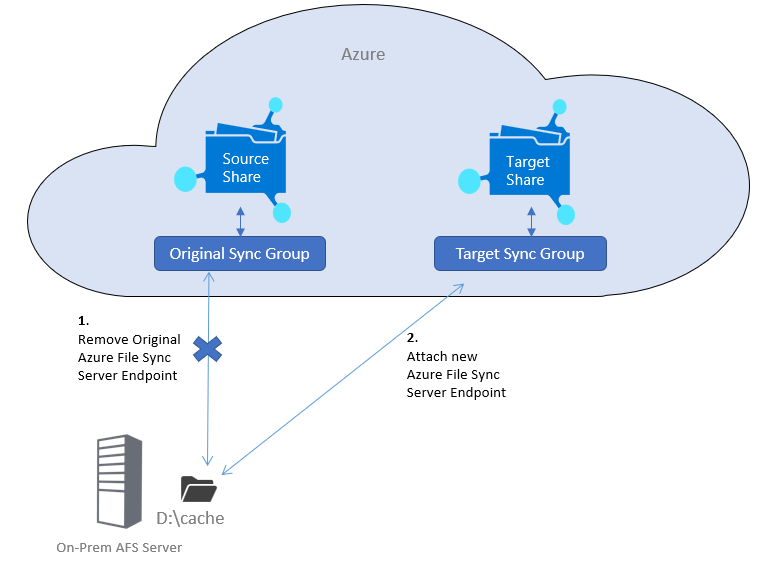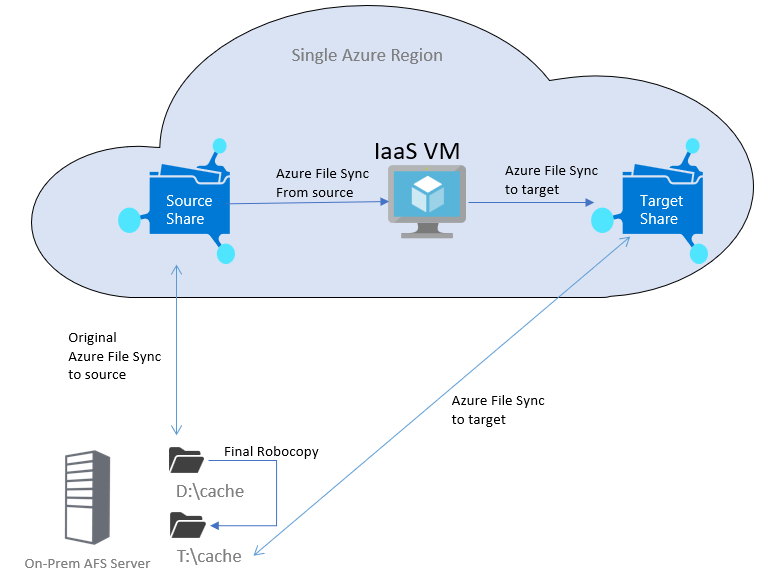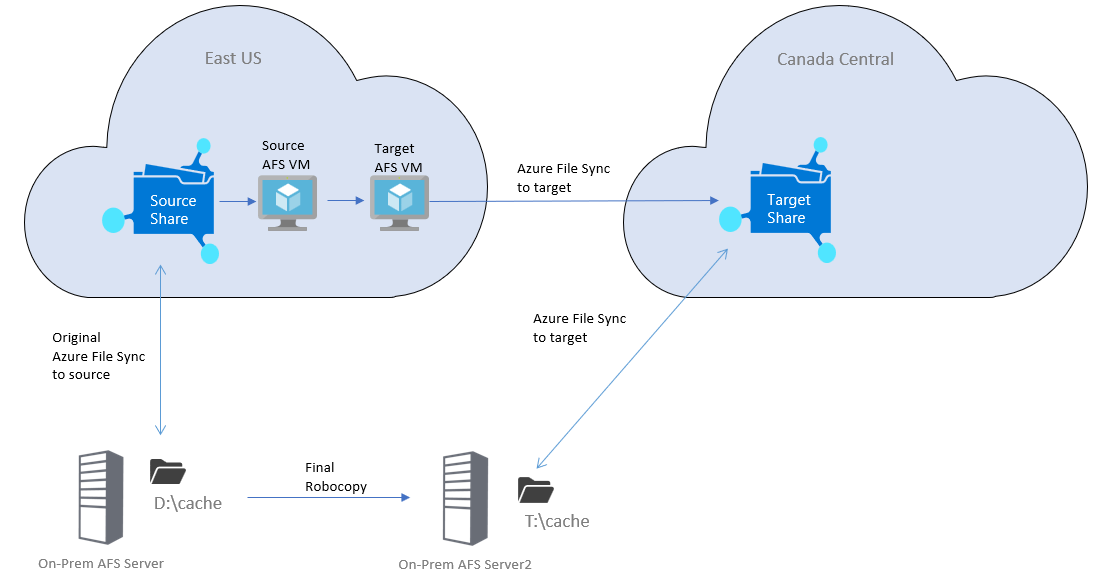Перенос файлов из одной общей папки Azure в другой при использовании Синхронизация файлов Azure
В этой статье описывается, как перенести файлы из одной общей папки Azure SMB в другую при использовании Синхронизация файлов Azure, даже если общие папки находятся в разных учетных записях хранения. Этот процесс отличается в зависимости от того, включено ли распределение по уровням в облаке.
Вы можете проверить состояние уровня облака из портал Azure в свойствах конечной точки сервера. Если распределение по уровням в облаке отключено, ознакомьтесь с разделом "Миграция файлов при отключении уровня облака". Если уровень облака включен, ознакомьтесь с разделом "Миграция файлов" при включении уровня облака.
Перенос файлов при отключении уровня облака
Если вы не используете распределение по уровням в облаке, все данные являются локальными на сервере Синхронизация файлов Azure, и вы можете использовать Синхронизация файлов Azure для отправки данных в другую общую папку.
В следующих инструкциях предполагается, что у вас есть один сервер Синхронизация файлов Azure в группе синхронизации. Если у вас несколько Синхронизация файлов Azure сервера, подключенного к существующей общей папке, сначала следует удалить все остальные конечные точки сервера. Выполните полную миграцию на одну конечную точку, а затем повторно подключите другие конечные точки сервера к новой группе синхронизации.
Убедитесь, что распределение по уровням в облаке отключено на конечной точке сервера. Вы можете проверить и изменить состояние портал Azure в свойствах конечной точки сервера.
Запустите командлет Invoke-StorageSyncFileRecall и используйте параметр -PerFileRetryCount, чтобы убедиться, что все файлы, которые не удается отозвать, извлекаются. Так как при первом запуске этого командлета может быть активный сеанс многоуровневой обработки облака, рекомендуется дважды запустить его и проверить сводные выходные данные, чтобы убедиться, что все файлы полностью отзываются и локальные на сервере, прежде чем продолжить.
Создайте общую папку SMB Azure в качестве целевого объекта.
Создайте новую группу синхронизации и свяжите конечную точку облака с созданной общей папкой Azure. Группа синхронизации должна находиться в службе синхронизации хранилища в том же регионе, что и новая целевая файловая папка Azure.
Теперь у вас есть два варианта: вы можете синхронизировать данные с новой общей папкой Azure с помощью одного локального файлового сервера (рекомендуется) или перейти на новый сервер Синхронизация файлов Azure.
Переход на новый сервер Синхронизация файлов Azure (необязательно)
Если вы планируете использовать тот же локальный файловый сервер, можно пропустить этот раздел и перейти к новому общей папке Azure.
Если вы хотите перейти на новый локальный сервер Синхронизация файлов Azure, можно использовать службу миграции хранилища (SMS) для:
- Копирование всех разрешений на уровне общего доступа
- Выполните несколько переходов, чтобы догнать изменения, которые произошли во время миграции
- Оркестрация переключение на новый сервер
Все, что необходимо сделать, — настроить новый локальный файловый сервер, а затем подключить новый сервер к Синхронизация файлов Azure и новой облачной конечной точке. Затем используйте SMS для миграции с исходного сервера на целевой сервер.
При необходимости можно вручную скопировать исходную папку в другую общую папку на существующем файловом сервере.
Подключение к новой общей папке Azure
Следуйте этим инструкциям, чтобы подключиться к новой общей папке Azure.
Удалите существующую конечную точку sever. Это сохранит все данные, но приведет к удалению связи с существующей группой синхронизации и существующей общей папкой.
Если новая группа синхронизации не в той же службе синхронизации хранилища, необходимо отменить регистрацию сервера из этой службы синхронизации хранилища и зарегистрировать ее в новой службе. Помните, что сервер можно зарегистрировать только в одной службе синхронизации хранилища.
Создайте конечную точку сервера в созданной группе синхронизации и подключите ее к тем же локальным данным.
Перенос файлов при включении уровня облака
Если вы используете функцию распределения по уровням в облаке Синхронизация файлов Azure, рекомендуется скопировать данные из Azure, чтобы предотвратить ненужные облачные отзывы через источник. Процесс будет немного отличаться в зависимости от того, выполняется ли миграция в одном регионе или в разных регионах. Для процесса миграции всегда требуется некоторое время простоя во время переключение.
Зарегистрированный сервер Синхронизация файлов Azure может присоединиться только к одной службе синхронизации хранилища, а служба синхронизации хранилища должна находиться в том же регионе, что и общая папка. Поэтому при перемещении между регионами необходимо перейти на новый сервер Синхронизация файлов Azure, подключенный к целевой общей папке. При перемещении в том же регионе можно использовать существующий сервер AFS.
Внимание
При подключении общих папок Azure в сценарии миграции обязательно используйте ключ учетной записи хранения, чтобы убедиться, что виртуальная машина имеет доступ ко всем файлам. Не используйте удостоверение домена.
Миграция в одном регионе
Следуйте этим инструкциям, если уровень облака включен и выполняется миграция в одном регионе. Вы можете использовать существующий сервер Синхронизация файлов Azure (см. схему) или при необходимости создать новый сервер, если вы обеспокоены воздействием существующей общей папки.
Создайте общую папку SMB Azure в качестве целевой общей папки.
Создайте новую группу синхронизации в существующей службе синхронизации хранилища и свяжите конечную точку облака с целевой общей папкой. Еще не подключайте существующий сервер Синхронизация файлов Azure к новой группе синхронизации.
Разверните виртуальную машину Windows Server (виртуальную машину IaaS) в том же регионе Azure, что и исходные и целевые общие папки. Чтобы обеспечить хорошую производительность, рекомендуется использовать многоядерный тип виртуальной машины с не менее 56 ГиБ памяти и хранилища класса Premium, например standard_DS5_v2.
На виртуальной машине IaaS используйте разные диски для исходных и целевых общих папок. Используйте один небольшой диск для исходных данных, подключенных к существующей группе синхронизации, и один большой диск, который может содержать весь набор данных.
Установите агент Синхронизация файлов Azure на виртуальной машине IaaS и зарегистрируйте сервер.
В портал Azure перейдите в исходную группу синхронизации (исходную папку) и создайте конечную точку сервера на виртуальной машине IaaS (используйте небольшой диск). Включите распределение по уровням в облаке на этой конечной точке сервера.
В портал Azure перейдите в новую группу синхронизации (целевая папка) и создайте конечную точку сервера на виртуальной машине IaaS (используйте более крупный диск).
Теперь вы можете перейти на виртуальную машину IaaS и запустить начальную копию между исходными и целевыми общими папками.
Миграция между регионами
Следуйте этим инструкциям, если уровень облака включен и выполняется миграция в общую папку в другом регионе Azure. Чтобы перенести данные между регионами, необходимо перейти на новый сервер Синхронизация файлов Azure, подключенный к целевой общей папке (см. схему).
Создайте общую папку SMB Azure в новом регионе в качестве целевой общей папки.
Создайте службу синхронизации хранилища в целевом регионе и группу синхронизации, подключенную к целевой общей папке.
Создайте локальный Синхронизация файлов Azure файловой сервер, который будет синхронизироваться с целевой общей папкой в новом регионе. Еще не подключайте новый сервер к целевой группе синхронизации.
Разверните исходную Синхронизация файлов Azure виртуальную машину с небольшим диском для исходных данных. Создайте конечную точку сервера в группе синхронизации исходного ресурса. Включите распределение по уровням в облаке на этой конечной точке сервера.
В том же регионе, что и исходная папка, разверните целевую Синхронизация файлов Azure виртуальную машину и зарегистрируйте этот сервер в службе синхронизации хранилища в новом регионе. Используйте большой диск, который может содержать весь набор данных.
В портал Azure перейдите в новую службу синхронизации хранилища, перейдите в группу синхронизации для целевой общей папки и создайте конечную точку сервера на целевой Синхронизация файлов Azure виртуальной машине.
На целевой Синхронизация файлов Azure виртуальной машине подключите диск к исходной общей папке на исходной Синхронизация файлов Azure виртуальной машине.
Теперь можно запустить начальную копию между исходными и целевыми общими папками на целевой Синхронизация файлов Azure виртуальной машине.
Начальная копия
Используйте Robocopy, средство, встроенное в Windows, для копирования файлов из источника в целевые общие папки.
Выполните эту команду в командной строке Windows. При необходимости можно включить флаги для функций ведения журнала в качестве рекомендации (/NP, /NFL, /NDL, /UNILOG).
robocopy <source> <target> /MIR /COPYALL /MT:16 /R:2 /W:1 /B /IT /DCOPY:DATЕсли исходная папка была подключена как s:\ и целевой объект был t:\, команда выглядит следующим образом:
robocopy s:\ t:\ /MIR /COPYALL /MT:16 /R:2 /W:1 /B /IT /DCOPY:DATПока Робоскопия выполняется, подключите локальный сервер Синхронизация файлов Azure к целевой группе синхронизации. Сначала настройте новое расположение конечной точки сервера с политикой высокого свободного места, так как вы будете копировать последние изменения и должны убедиться, что у вас достаточно места. Например, если текущее расположение кэша — D:\cache, используйте T:\cache для новой конечной точки сервера. Если вы используете существующий сервер Синхронизация файлов Azure (для миграций в одном регионе), поместите локальный кэш на отдельный том из существующей конечной точки. Использование того же тома нормально, если каталог не совпадает с каталогом или вложенным каталогом конечной точки сервера, подключенной к исходной общей папке. Включите распределение по уровням в облаке на этой конечной точке, чтобы данные не загружались автоматически на локальный сервер. После создания конечной точки сервера в целевой группе синхронизации дайте ему некоторое время синхронизировать данные пространства имен.
Дождитесь успешного завершения начального запуска Robocopy и завершения синхронизации из источника в целевой. Рекомендуется ждать еще один час, чтобы убедиться, что все оставшиеся изменения синхронизированы. Чтобы убедиться, что все изменения были синхронизированы, см. Разделы справки отслеживать ход текущего сеанса синхронизации?
Синхронизация окончательных изменений
Прежде чем синхронизировать окончательные изменения, отключите общий доступ SMB для существующей общей папки или, по крайней мере, сделайте его только для чтения. После отключения общего доступа SMB подождите один час, чтобы убедиться, что все оставшиеся изменения синхронизируются с Azure.
Если у вас есть подключение между исходной общей папкой и целевым объектом, вы можете выполнить последние изменения в целевом объекте Robocopy:
robocopy s:\ t:\ /mir /copyall /mt:16 /DCOPY:DAT /XD S:\$RECYCLE.BIN /XD "S:\System Volume Information"
Если вы не можете скопировать последние изменения непосредственно в новую общую папку, снова выполните команду зеркального отображения Robocopy на виртуальной машине IaaS. Это будет синхронизировать все изменения, которые произошли с момента первоначального запуска, пропуская все, что уже скопировано.
robocopy s:\ t:\target /mir /copyall /mt:16 /DCOPY:DAT
После завершения синхронизации виртуальной машины IaaS локальный целевой агент также будет обновлен.
Включение общего доступа к новой конечной точке сервера
При миграции на новый сервер Синхронизация файлов Azure следует переименовать старый сервер в случайное имя, а затем переименовать новый сервер в то же имя, что и старый сервер. Таким образом, URL-адрес общей папки будет одинаковым для конечных пользователей.
Включите новый общий ресурс T:\cache. Все те же списки управления доступом к файлам будут там. Вам потребуется повторно создать все разрешения на уровне общего доступа, которые существовали в старой общей папке.
Удаление старой конечной точки сервера и группы синхронизации
Убедившись, что все работает правильно с новой группой синхронизации, можно отменить старую группу синхронизации. Сначала удалите конечные точки сервера. Перед удалением конечной точки сервера не нужно отозвать все данные на старый сервер.